En muchos de nuestros viejos artículos que usted puede aprender a utilizar combinan disponen de formas en PowerPoint para aplicar operaciones con el conjunto de sus formas. Esta es una gran herramienta para trabajar con formas ya que le permiten crear diagramas y gráficos impresionantes PowerPoint que son fáciles de editar, cambiar el tamaño o cambiar los colores.
Hoy vamos a mostrar cómo utilizar esta herramienta en Microsoft PowerPoint 2013. Parece que la herramienta fue renombrado a Combinar Formas porque Combine es ahora una de las opciones y se puede encontrar en el menú Formato en la cinta de PowerPoint.
Con el fin de utilizar las formas Combine o Fusionar característica Formas, que había necesidad de seleccionar las formas que desee aplicar operaciones de conjuntos. Las operaciones disponibles son Unión, Combine, Fragmento, Intersect y restar.
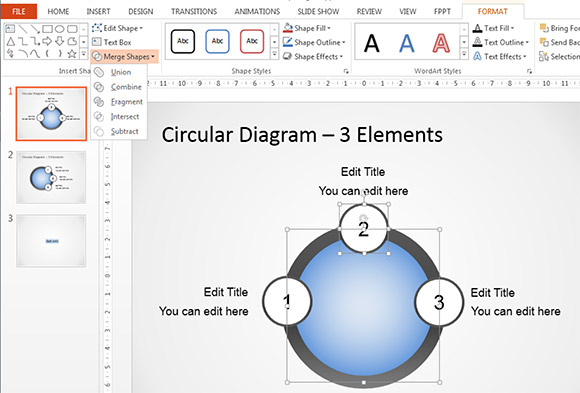

Esta imagen de arriba muestra el menú Formas de mezcla en PowerPoint 2013 y estamos demostrando cómo aplicar las operaciones de la plantilla Diagrama circular libre para PowerPoint con 3 elementos que se pueden descargar de forma gratuita.
Para acceder a la función Combinar las formas en Microsoft PowerPoint 2013, abra el menú Formato y, a continuación, haga clic en la opción Formas de combinación para mostrar el menú emergente con las operaciones disponibles.
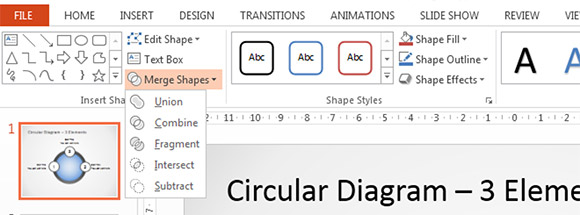
Alternativamente, usted puede agregar las herramientas a la barra de acceso rápido. Esto puede ayudarle a acceder a las funciones más rápidamente. Con el fin de configurar la barra de herramientas puede hacer clic en la flecha pequeña barra de herramientas y haga clic en Personalizar barra de acceso rápido.
